Этикетка — обязательный элемент товара, используемый для его маркировки. Она может содержать сведения о продукции, цену, штрихкод и другие данные. Заказать печать этикеток можно в типографии, но гораздо удобнее иметь собственный принтер этикеток.
Сегодня расскажем, как выбрать принтер этикеток, настроить его, какие расходные материалы понадобятся, какие бывают стандартные размеры этикеток, в чем особенности печати штрихкодов. Дадим краткий обзор популярных программ для печати и приведем инструкции, как создавать этикетки в программе 1С.
Как выбрать принтер этикеток
Выбирать устройство нужно в зависимости от того, какие задачи планируется выполнять с его помощью. Для правильной покупки необходимо знать:
- Размер и содержание этикетки (логотип, текст, штрихкод и др.).
- Условия, в которых она будет использоваться.
- Технологию печати.
- Сколько этикеток нужно печатать ежедневно.
Рассмотрим, какие принтеры лучше всего подходят для различных ситуаций и условий работы, и как правильно настроить технику.
Выбор и настройка принтера этикеток
Ключевые параметры при выборе:
- производительность;
- вид печати;
- количество пикселей на единицу площади изображения (разрешение).
Производительность — объем печати, то есть количество этикеток за день. По этому параметру принтеры делятся на следующие категории:
- Мобильные — до 2 тыс. этикеток. У них малый вес, небольшой размер, невысокая скорость печати. Работают на аккумуляторе. Удобны для ручной маркировки — в работе мерчендайзера на выезде, на складе.
- Настольные — до 5 тыс. этикеток ежедневно. Компактные размеры. Для работы необходимо подключение к POS-системе или ПК. Подходят для супермаркетов, складов.
- Коммерческие (полупромышленные) — до 20 тыс. этикеток ежедневно. Большие габариты. Применяются в компаниях, занимающихся доставкой грузов, на оптовых складах, в крупных сетях магазинов.
- Промышленные — более 20 тыс. этикеток ежедневно. Мощные устройства, рассчитанные на безостановочную круглосуточную работу в неблагоприятных условиях (пыль, высокая температура или экстремальный холод). Прочный корпус, крупные размеры, высокая скорость печати. Используются на производственных предприятиях.
Технологий печати всего две: термотрансферная и термопечать. Отличие между ними в том, что при термотрансферной печати используются красящие ленты (риббоны), а при термопечати — специальная термобумага.
Печать бумажных этикеток в термопринтере происходит следующим образом: нагреваются определенные участки печатающей головки, они прикасаются к бумаге, пропитанной термочувствительным составом, и оставляют на ней черный след — так появляется нужное изображение. При термотрансферной технологии нагревается не этикетка, а риббон, передающий смолу, воск или их комбинацию, на этикетки (пленочные либо бумажные). Термотрансферные принтеры печатают как черно-белые, так и цветные этикетки, термопринтеры — только в черно-белой гамме.
Термопечать дешевле, но и качество ее тоже ниже. Она подходит для этикеток, срок службы которых не превышает нескольких месяцев, т. к. изображение быстро выцветает и теряет вид от нагревания и влаги. Сферы применения: розничная торговля, печать талонов на парковку, билетов на мероприятия, маркировка при инвентаризации.
Термотрансферная печать — используют, если нужны этикетки с длительным сроком службы, устойчивые к неблагоприятным внешним условиям (ультрафиолет, перепады температур). Сферы применения: службы доставки, почтовых пересылок, в розничной торговле, архивных хранилищах, производственных помещениях, лабораториях, на складах.
Еще один важный параметр — разрешение печати.
Например, если оно составляет 203 dpi, это означает, что на один дюйм приходится 203 растровые точки. Такое разрешение обеспечивает качественную печать этикетки со штрих кодом. Если же на маленькой наклейке нужно поместить много информации, то требуется разрешение 300, 400 dpi или выше.
Обратите внимание! Если печать ведется на промышленном принтере, то ее скорость при высоком разрешении будет ниже.
Итак, резюмируем, какая техника подойдет:
- интернет-магазинам — термопринтер с разрешением 300 dpi (например, GoDEX G530). Если на этикетках планируется размещать много текста, покупайте термопринтер с широкой печатью;
- магазинам продуктов, одежды, товаров для дома — устройство с узкой печатью, т. к. на этикетках присутствует только штрихкод и немного текста. Будет достаточно разрешения 203 dpi и ширины печати от 54 до 57 мм. Подойдет модель Zebra GK420t;
- складам и производственным цехам — термотрансферный принтер, поскольку часто в таких помещениях неблагоприятные условия окружающей среды. Лучше покупать устройства с большим ресурсом печати. Хорошим вариантом станет GoDEX EZ-2350i;
- логистическим компаниям необходимы устройства с разрешением 300 dpi и большим ресурсом и скоростью печати, потому что в этом бизнесе используются этикетки крупных размеров, чтобы поместить сведения об отправителе и получателе, штрихкод, номер заказа и другие данные. С этой задачей справится GoDEX-2250i.
Последовательность действий при настройке принтера этикеток:
- Подсоедините устройство к ПК через кабель USB, RS232, порт LPT либо локально через Ethernet. Для ряда моделей возможно соединение через Wi-Fi.
- Вставьте в устройство рулон этикеток и риббон (для термотрансферной печати). Важно: если у вас принтер этикеток TSC, то согласно инструкции недопустим плотный зажим рулона направляющими — оставьте зазор в 1-2 мм с каждой стороны.
- Установите драйвер для принтера. Если подключение выполняется через USB, то укажите тип порта для этого (иногда программа выполняет его поиск самостоятельно).
- Если подключаете через RS-232, то в ПО для учета товаров или в графическом редакторе создайте макет будущей этикетки и укажите источник печати. Если подключение производится другим способом, пропустите этот шаг.
- Откройте раздел «Устройства и принтеры» в меню компьютера. Если все сделано правильно, то здесь отобразится установленный принтер. Для печати нужно либо выбирать его каждый раз, либо указать в настройках по умолчанию для автоматического выбора.
- Задайте параметры этикетки.
Теперь расскажем о выборе нужного размера этикеток.
Размеры этикеток для принтера этикеток
Этикетки бывают самых разных размеров: от миниатюрных 30*20 мм до формата А4. В зависимости от величины, они делятся на три группы.
| Типовые маленькие, мм | Типовые средние, мм | Типовые большие, мм |
| 27*16 30*20 40*30 | 43*25 58*30 58*40 58*60 80*30 70*80 70*25 64*51 50*50 | 100*150 100*146 100*100 100*72 100*50 100*35 100*20 |
Примечание: первая цифра — ширина этикетки, вторая — высота.
У каждого принтера есть ограничения по ширине рулона. Поэтому перед его покупкой заранее определитесь, какой величины этикетки собираетесь печатать. Большинство производителей имеет собственную размерную сетку этикеток, насчитывающую несколько десятков и даже сотен размеров. Но этикетки типовых (стандартных) размеров выпускают почти все производители.
Расходные материалы для печати бумажных и других этикеток
Набор расходных материалов зависит от класса принтера и этикеток, которые будут на нем печататься. Расходные материалы:
- термоэтикетки;
- риббон;
- самоклеящиеся этикетки;
- текстильные и чековые ленты.
Чаще всего применяются термоэтикетки и термотрансферные этикетки.
Термоэтикетки бывают двух видов:
- TOP.
- ECO.
Для продукции, предназначенной для длительного хранения и транспортировки, подойдут этикетки TOP. Они не теряют внешнего вида, даже если наклеены на замороженные продукты. Этикетки ECO целесообразнее использовать для маркировки товаров на короткий срок — непосредственно перед продажей, т. к. они быстро поддаются влиянию неблагоприятных факторов окружающей среды. Срок службы — не более года.
Для термотрансферной печати бумажных этикеток чаще всего используют глянцевую и полуглянцевую бумагу. Также для них подходит картон и полимерные материалы. Обычно такие наклейки имеют полукруглую форму. Главные достоинства — долговечность, высокая четкость картинки. Не выцветают, не выгорают. Срок службы — от 3 до 20 лет (зависит от материала и условий хранения).
Риббоны необходимы для термотрансферной печати. Делятся на несколько классов:
- WAX/RESIN — с использованием воска и смолы, применяют для создания бумажных и пленочных этикеток;
- WAX — с воском и сажей, предназначены для печати на бумажных носителях;
- RESIN — на чистой смоле, для пленочных и синтетических материалов, нейлона, пластиковых карточек.
К расходным материалам для термопринтера также можно отнести и термоголовку. В зависимости от загруженности принтера, ее хватает в среднем на 1-2 года. После чего деталь придется чистить или покупать новую.
Программы для печати этикеток на термопринтере и других принтерах
В комплекте с принтерами поставляются специальные программы для создания макетов и дизайна этикеток. С их помощью на наклейку добавляется вся нужная информация: штрихкоды, текст, цифры, графические элементы. Программное обеспечение для принтеров этикеток можно разделить на 3 группы:
- Собственный софт, разрабатываемый компаниями-производителями принтеров. Так, компания Zebra создала собственное ПО для печати этикеток — Zebra Designer, компания Godex для этой же цели разработала программу Golabel.
- Универсальное ПО, создаваемое сторонними разработчиками. Одна из самых популярных программ — Bar Tender.
- Узкоспециализированное ПО. Чаще всего разрабатывается на базе одной из популярных бесплатных версий универсальных программ. Разработчиками такого софта являются компании Datamax и Honeywell.
Большинство программ подходит и для термопринтеров, и для термотрансферных устройств. Практически у всех простой и интуитивно понятный интерфейс. На панели документа выбирается нужный язык, элементы этикетки (штрихкод, текст, цифры, графика) передвигаются по ней в нужное место с помощью мышки. Популярные программы для печати этикеток на термопринтере и термотрансферном принтере:
- Zebra Designer и Zebra Designer Pro. Характеризуются совместимостью с большинством ОС и принтеров почти всех классов, включая термопринтеры.
- Bar Tender. Имеет очень простой интерфейс, можно разобраться за несколько минут.
- «1С-Рарус: Печать ценников и этикеток. Универсальная утилита». С ее помощью можно печатать этикетки и чеки на термотрансферных устройствах и термопринтерах, а также на обычных офисных принтерах. Подходит для любого принтера с драйверами Windows.
Также существует ПО для печати из программ Microsoft Word и Microsoft Excel. В этом случае макеты создаются в документах пакета Microsoft Office.
Вам будет интересно: Термотрансферная печать на бумаге и других носителях
Печать этикеток со штрих кодом
Штрихкод не несет никакой важной информации для потребителя, но имеет большое значение для продавца, т. к. содержит данные о товаре и компании-производителе и автоматически считывается сканерами и другими техническими средствами. Это ускоряет и упрощает сортировку, учет и инвентаризацию товаров. Штрихкод должен быть очень четким. Для его нанесения подходит и термотрансферная, и термопечать.
Для печати этикеток со штрих кодом для товаров с относительно коротким сроком хранения (несколько месяцев) применяется термопечать на бумаге.
Для этикеток к изделиям с длительным сроком хранения (более года) в неблагоприятных условиях (повышенная влажность, жара, холод) рекомендуется термотрансферная печать на картоне, полипропилене либо полиэтилене.
Печатать штрихкоды нужно только на принтере этикеток. Применять обычный принтер нежелательно — изображение будет низкого качества, и сканер не сможет его распознать.
Печать этикеток 1С
В бухгалтерской программе 1С имеется функция создания и печати ценников и этикеток. Чтобы получить к ней доступ, зайдите в раздел «Конфигурация», выберите пункт «Управление торговлей» — «Номенклатура». Печатать можно как на принтере для этикеток, так и на стандартном устройстве. Рассмотрим примеры печати этикеток в 1С.
Печать этикеток 1С из номенклатурной карточки:
- Заходим в справочник «Номенклатура», нажимаем на нужную карточку товара.

- В открывшемся окне настраиваем шаблон печати или выбираем нужный из ранее сохраненных. Указываем тип цен и количество этикеток в одном ряду листа. Для настройки шаблона перетаскиваем мышкой нужные поля из перечня в левой части экрана на макет этикетки в его правой части.

- При необходимости можно отредактировать любую ячейку — поменять цвет шрифта, его размер, положение текста и другие параметры.

- Указав нужные настройки, нажимаем «Печать» — откроется окно с готовой этикеткой. Если все параметры устраивают, можно распечатывать.

Печать этикеток 1С из раздела «Закупки»:
- Заходим в раздел «Закупки» — «Сервис» — «Печать этикеток и ценников».

- Выбираем нужные товарные позиции. Формируем шаблоны, указываем необходимое количество экземпляров.

- Нажимаем «Печать» — на экране появится подготовленная форма этикетки.

- Чтобы настроить ее формат, нажимаем кнопку «Предварительный просмотр». Откроется окно для указания нужных параметров страницы и выбора устройства, на котором будем печатать.

- Нажимаем «ОК». Появится окно предварительного просмотра. Проверяем, правильный ли вид имеет созданный шаблон.

- Закрываем окно предварительного просмотра и приступаем к печати.
Обратите внимание! Чтобы печатать этикетки в конфигурациях «Управление Торговлей 10.х» и «Розница 1.х», потребуется установить утилиту «Печать штрихкодов» для 1С.
Подведем итоги. Этикетки печатаются на специально предназначенных для этого принтерах. Выбирать устройство нужно в зависимости от того, какой объем этикеток ежедневно планируется печатать, для какой продукции они предназначены, какова будет длительность ее хранения. Категории принтеров: мобильные, настольные, коммерческие и промышленные.
Существуют 2 основные технологии печати — термотрансферная и термопечать. Первый вариант дешевле, но отличается недолговечностью и годится для маркировки продукции со сроком хранения не более полугода и в комфортных условиях. Термотрансферные этикетки устойчивы к воздействию неблагоприятных факторов внешней среды, имеют длительный срок службы (несколько лет). Подходят для транспортировки и хранения продукции в условиях повышенной влажности, холода и т. п.
Размеры этикеток для принтера этикеток варьируются от крошечных (27*16 мм) до больших (100*150 мм). В линейках продукции почти всех производителей есть этикетки типовых размеров — самые популярные и часто использующиеся, поэтому подобрать необходимый вариант не составит труда.
Для создания шаблона этикеток и их печати используются специальные программы. Самые популярные — Zebra Designer, Zebra Designer Pro, Bar Tender, «1С-Рарус: Печать ценников и этикеток. Универсальная утилита».





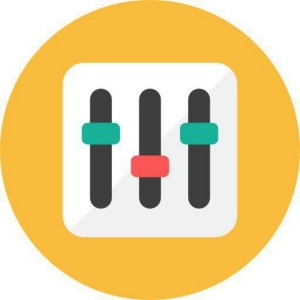
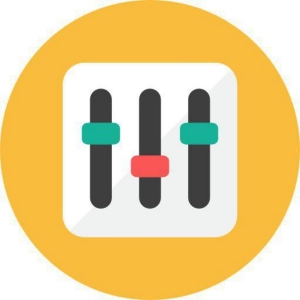
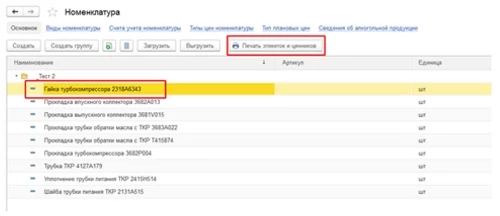
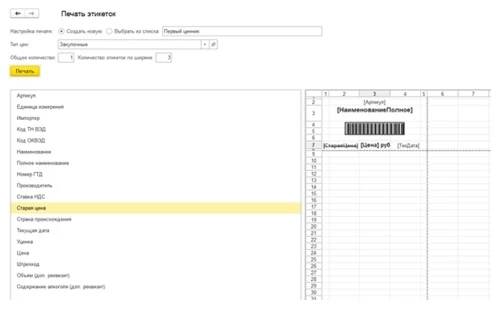
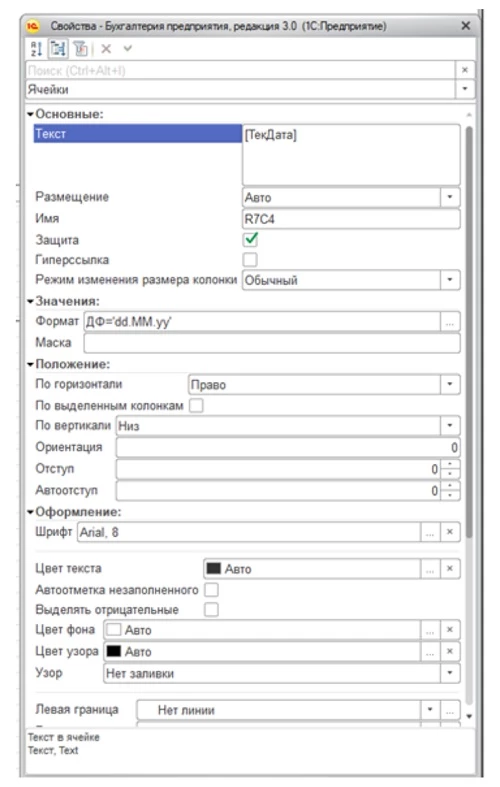
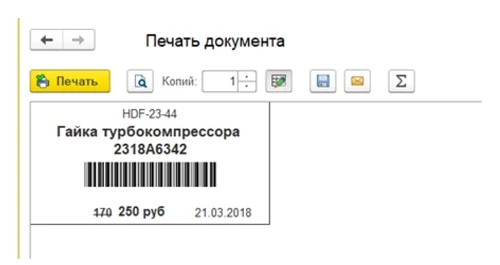

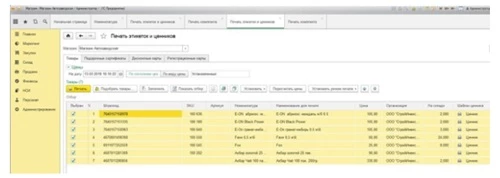














Размеры этикеток важный аспект в процессе производства этикетки, это мы как типография, специализирующаяся на печати этикетки говорим) Отличная статья!
Про стандартные размеры всё ясно, любой принтер может такие этикетки напечатать. А вот что делать, если вдруг нестандартная этикетка понадобилась? Нестандартные тоже может любой печатать или какой-то особенный? Там в настройках что-то нужно будет сменить или как?
Михаил, вы не уточнили модель принтера. А каждая конкретная модель имеет ограничения по ширине рулона, поэтому перед покупкой заранее определитесь, каких размеров этикетки вам нужно печатать. Большинство производителей имеет собственную размерную сетку этикеток, которая насчитывает десятки форматов. Сменить размер этикетки можно в настройках принтера, сделать это можно по инструкции.
я понял, что нет ничего лучше отечественной техники, по крайней мере для торговли. очень легко мне было настраивать размер и необходимый шрифт, максимально понятный и простой интерфейс.
Миша, совершенно с вами не согласен. Отчественная техника часто доставляет слишком много хлопот. У нас, к сожалению, пока не начились делать чего-то сверхъестественного и достойного. Зарубежные модели куда качественнее. И я говорю не только о сборке, а еще и о качестве печати. Поэтому сравнивать наши модели и зарубежные даже странно, едва ли они составят конкуренцию.
Самое главное для меня — скорость и качество печати. А то был один аппарат — тихий ужас. Не видно было половину штрих-кода, а помимо этого — ещё и другая информация не пропечатывалась. Что мы только не делали — всё оставалось точно также. Пришлось сменить принтер!
Оказывается, столько деталей в самом, казалось бы, простом и привычном чеке. Могу сказать — удивлён.
Как потребитель хочу сказать, что до этой статьи никогда не придавала этикеткам значения. Ну разве что срок годности посмотреть, или состав, есть производство не наше. Даже в голову не приходило, что есть столько нюансов. А тут, оказывается, все совсем не так просто…
Удачная программа 1С, несмотря на все недоработки, которые вечно дорабатываются! Про печать этикеток оттуда не знал, теперь буду в курсе. А по поводу принтера Зебра — у него ширина печати 102 или 104, почему написано от 54 до 57 мм? Я пользуюсь Атоловским, все вполне устраивает.
А мы пользуемся для печати термопринтером GoDEX G530 и ценники не выцветают. Мне кажется тут дело в самой бумаге, да термобумага дороже и качественее, но ценник — это ж не подарочная упаковка. Это всего лишь расходники, которые в крупных сетях меняют чуть ли по 6-7 раз в неделю. Не говоря о праздничном времени, когда только успеваешь наполнять витрины. Поэтому выбирая принтер не гонитесь за ценой!
Николай, полностью поддерживаю! Я недавно приобрела принтер Zebra, точно модель не назову сейчас . Стоит огого, а по факту — никаких чудес. Во-первых, функционал не сильно отличается от гораздо более дешевых аналогов. Во-вторых, какие-то космические цены на расходники. Так еще и подвисает переодически, производительность по факту вдвое ниже указанной в характеристике. Крайне неудачное приобретение, Акела промахнулся, как говориться
Так вроде никто про печать ценников тут и не говорит, только про этикетки. Кто же ценники на термобумаге печатает?
За ценой, я думаю, ни у кого нет желания гнаться. Но каждый заботится о качестве. И в основном где качество, там и цена. Просто надо с умом подходить к выбору, чтоб траты были не напрасны.